苹果手机视频的声音怎么导出来的 iPhone录音文件导出教程
日期: 来源:冰糖安卓网
苹果手机的功能之一是可以录制高质量的视频,有时候我们可能需要将这些视频中的声音提取出来,以便进行其他用途的处理,苹果手机的录音文件如何导出呢?在这篇文章中我们将向您介绍iPhone录音文件导出的简易教程,帮助您轻松实现这一目标。无论是为了制作音频剪辑、录制个人讲座,还是编辑家庭视频,这些技巧都能帮助您更好地利用苹果手机的功能,提取和处理视频中的声音。让我们一起来了解这个过程吧!
iPhone录音文件导出教程
方法如下:
1.在简洁录音机中点击右上角的编辑按钮
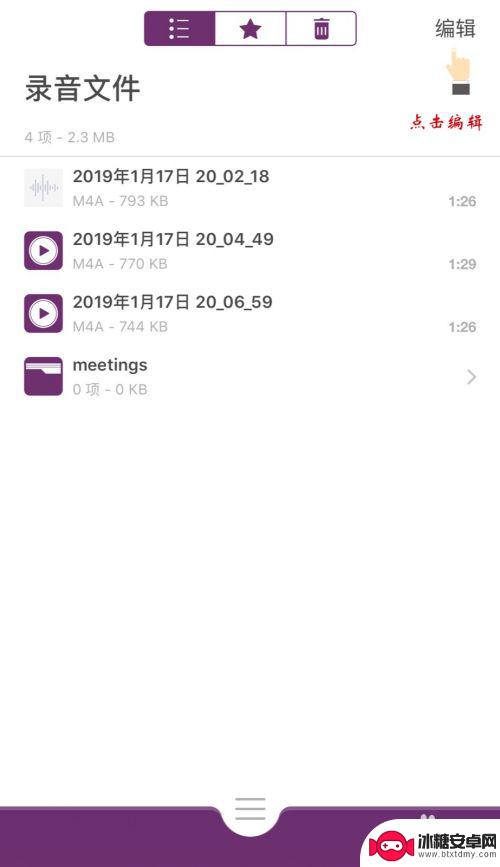
2.选择需要备份和分享的文件,点击“共享”按钮
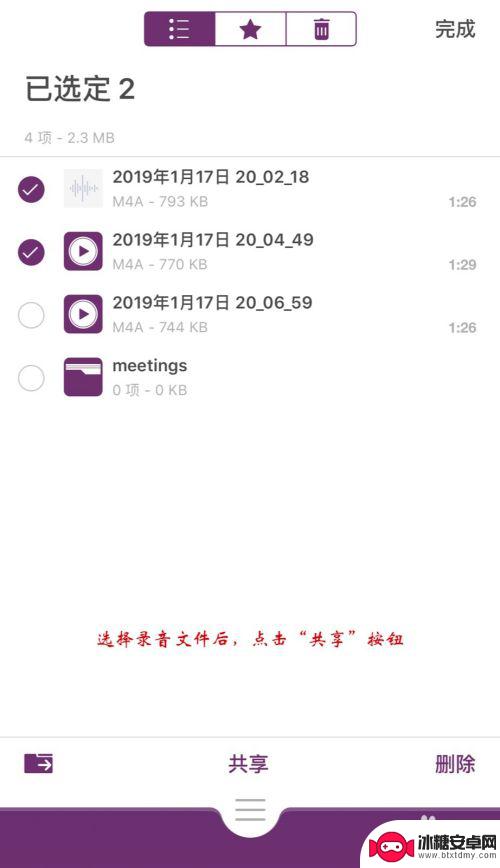
3.第一种导出方式:隔空投送
适用于苹果设备,使用隔空投送在苹果设备间传送文件非常方便。
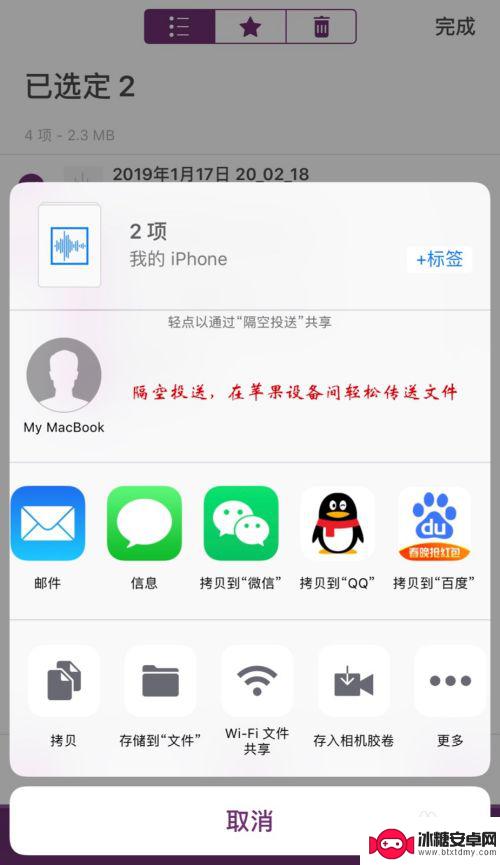
4.第二种导出方式:通过QQ、微信、邮件、短信、百度网盘等方式分享给好友
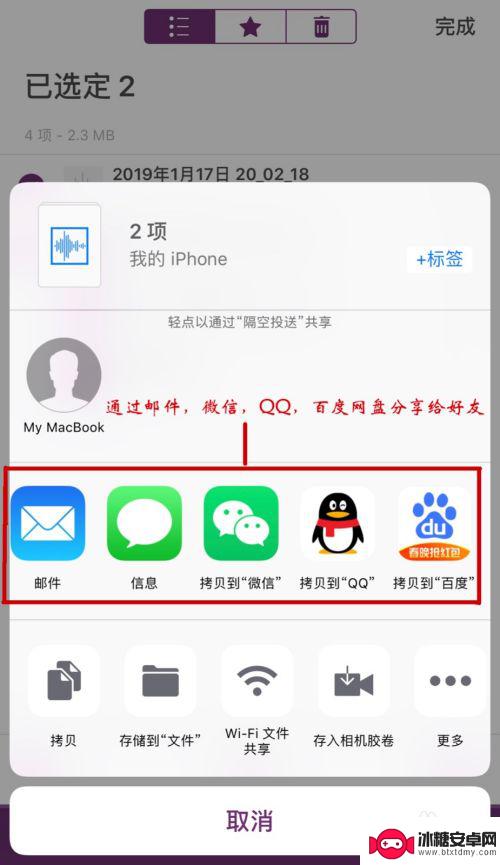
5.第三种导出方式:把文件存储到iCloud云盘,在电脑中打开云盘。即可访问录音文件并下载到电脑中。

6.第四种导出方式:Wi-Fi文件共享
点击“Wi-Fi文件共享”,会出现“IP地址”。在电脑中的浏览器中打开这个IP地址,即可下载录音文件。
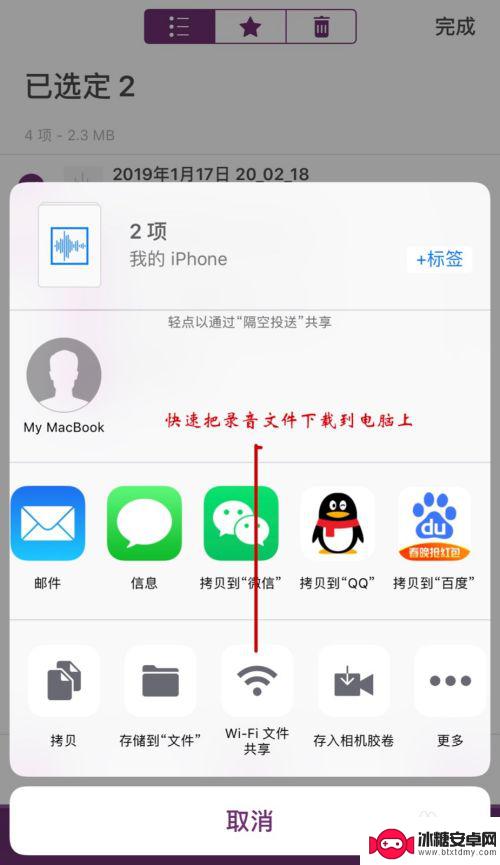
7.第五种导出方式:保存到相册
把录音文件保存到相册中,即可在相册的“视频”中打开录音。USB连接iPhone到电脑,打开“资源浏览器”中的“iPhone相册”,即可下载录音文件到电脑中。
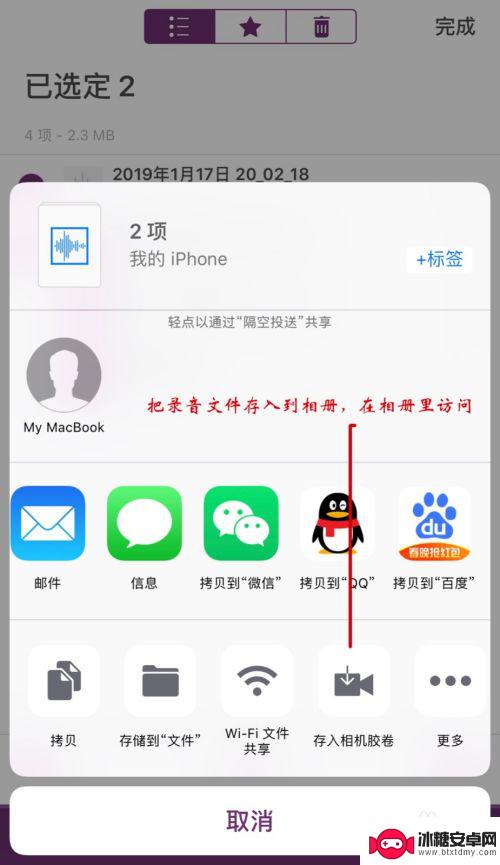
以上就是苹果手机视频的声音如何导出的全部内容,如果遇到这种情况,你可以按照以上步骤解决,非常简单快速。












